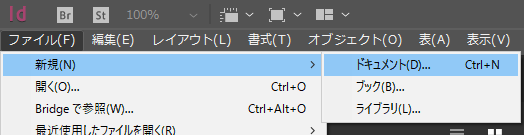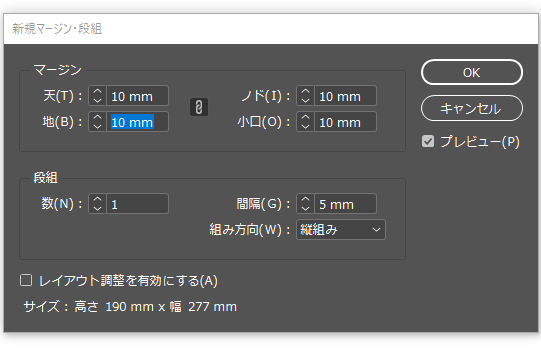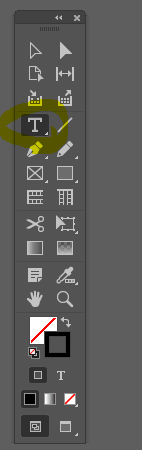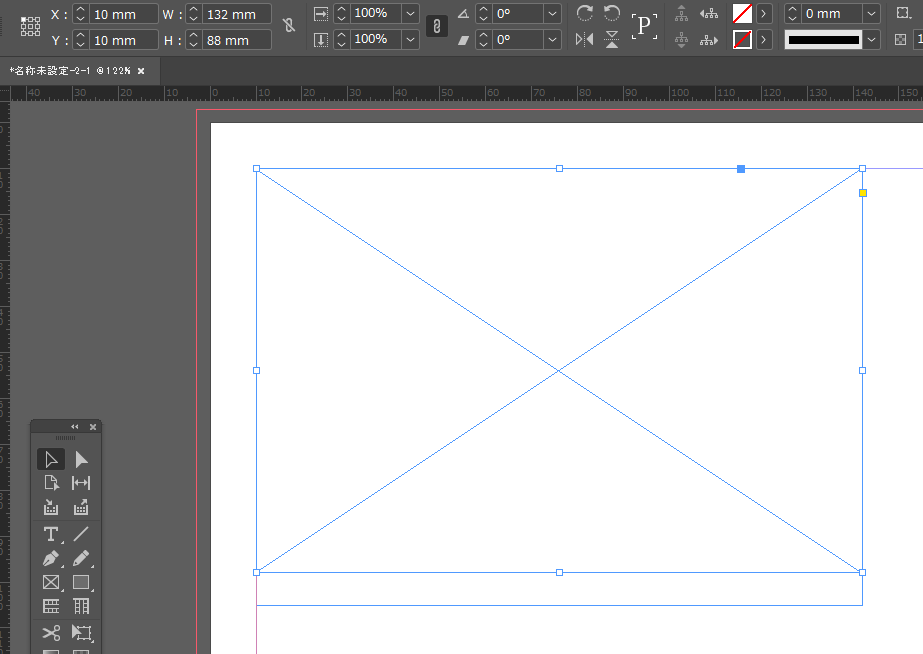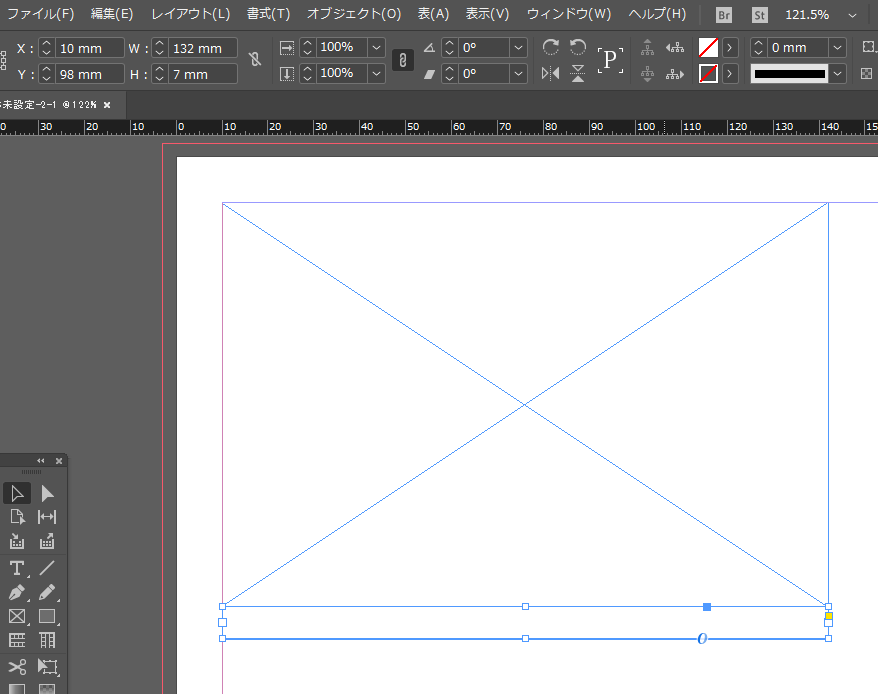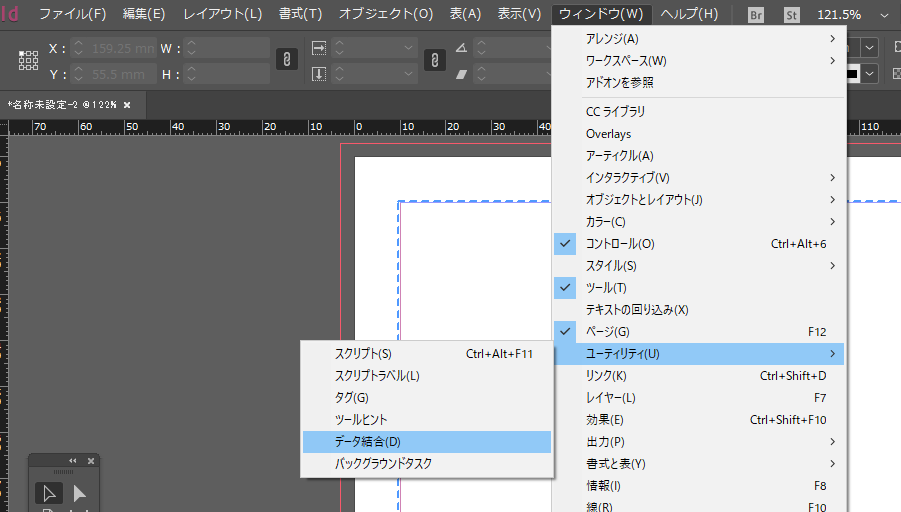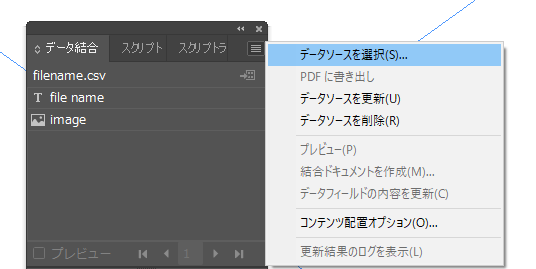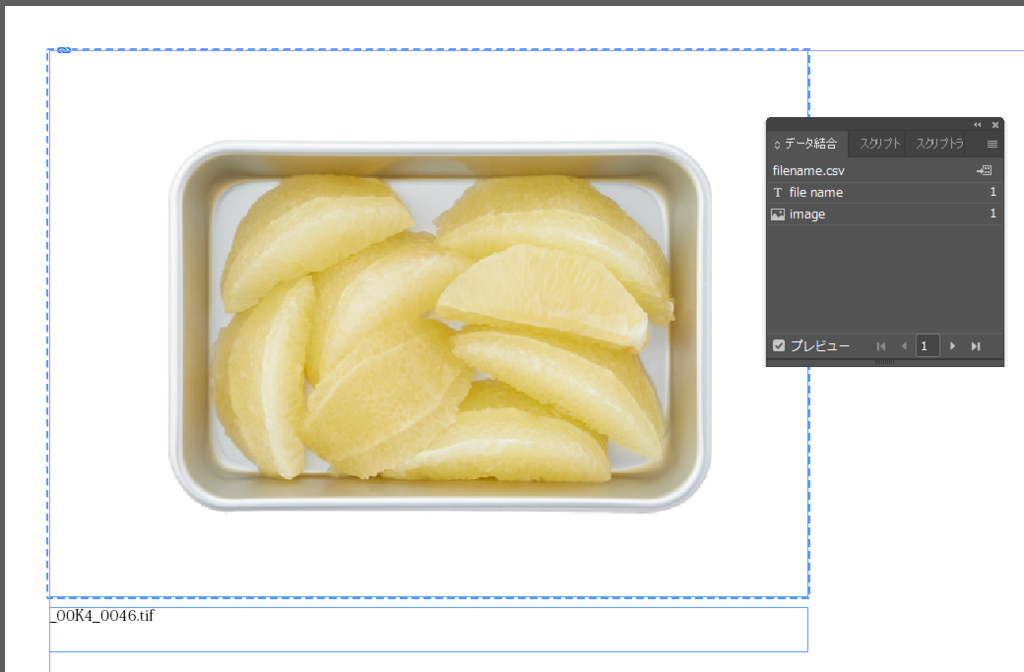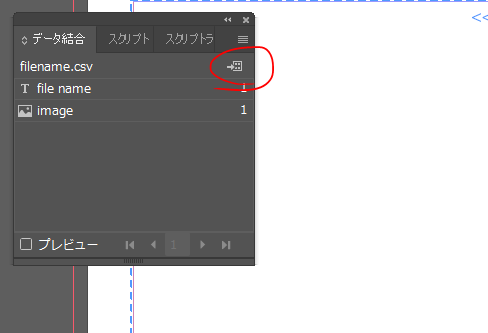手順2 CSVのデータをindesignに流し込む
「ファイル」「新規作成」
ドキュメントの設定をする。
続いて「マージン」「段組み」を設定する。
indesignでオブジェクトを作るには必ず箱が必要になります。
画像を配置するときは「画像を入れる箱」
文字を配置するときは「文字を入れる箱」が必要。
というわけで、画像用のの箱を作る。
続いて、文字を入れる箱を作ります。
A4横使いで 3:2の写真を4枚レイアウトする。
A4に対して余白を均等に10mm付けて、画像のサイズを132mm*88mmにする。
写真と写真の間は13㎜になる。
縦は、210-10-10-88-88=14
テキスト用のボックスは高さ7mmにする。
A4に4枚の写真をレイアウトするけれども、「箱」は一つ作ればよい。
そしていよいよデータを流し込む準備に入ります。
「ウィンドウ」「ユーティリティー」「データ結合」
この作業は「データ結合」です!
データソースとなるCSVファイルを選択する。
表示された項目を、作ったボックスにドラッグアンドドロップする。
この時点で、テキストのフォントや級数、左右揃えなどを指定しておく。
プレビューにチェックしておくと、下のようにプレビューが表示される。
メニューを表示する。